エリアチャートの設定

お知らせ:当社は、お客様により充実したサポート情報を迅速に提供するため、本ページのコンテンツは機械翻訳を用いて日本語に翻訳しています。正確かつ最新のサポート情報をご覧いただくには、本内容の英語版を参照してください。
地域チャートは折れ線グラフに似ており、キーの違いは、x軸と折れ線グラフの間の地域が色やパターンで塗りつぶされている点です。これらのチャートは、ユーザーがデータの個別の変更と全体の変更を分析することを可能にし、単一または複数の項目値の時間にわたるトレンドを表示するのに理想的です。それらはシンプルで、解釈しやすいプレゼンテーションを提供します。積み重ねられた地域チャートは、塗りつぶされた領域が互いの上に積み重ねられたデータ系列を表示します。地域チャートの設定は、X軸とY軸の値を設定することを含みます。
地域チャートを設定する手順
1. 希望のページの編集方法に移動し、Page Builderを開くを選択します。
2. 左側のページ要素メニューからChartを選択します。ギャラリーが表示されます。
3. チャートギャラリーから地域や積み重ねられた地域チャートをドラッグアンドドロップします。Chart Configurationペインが右側に表示されます。
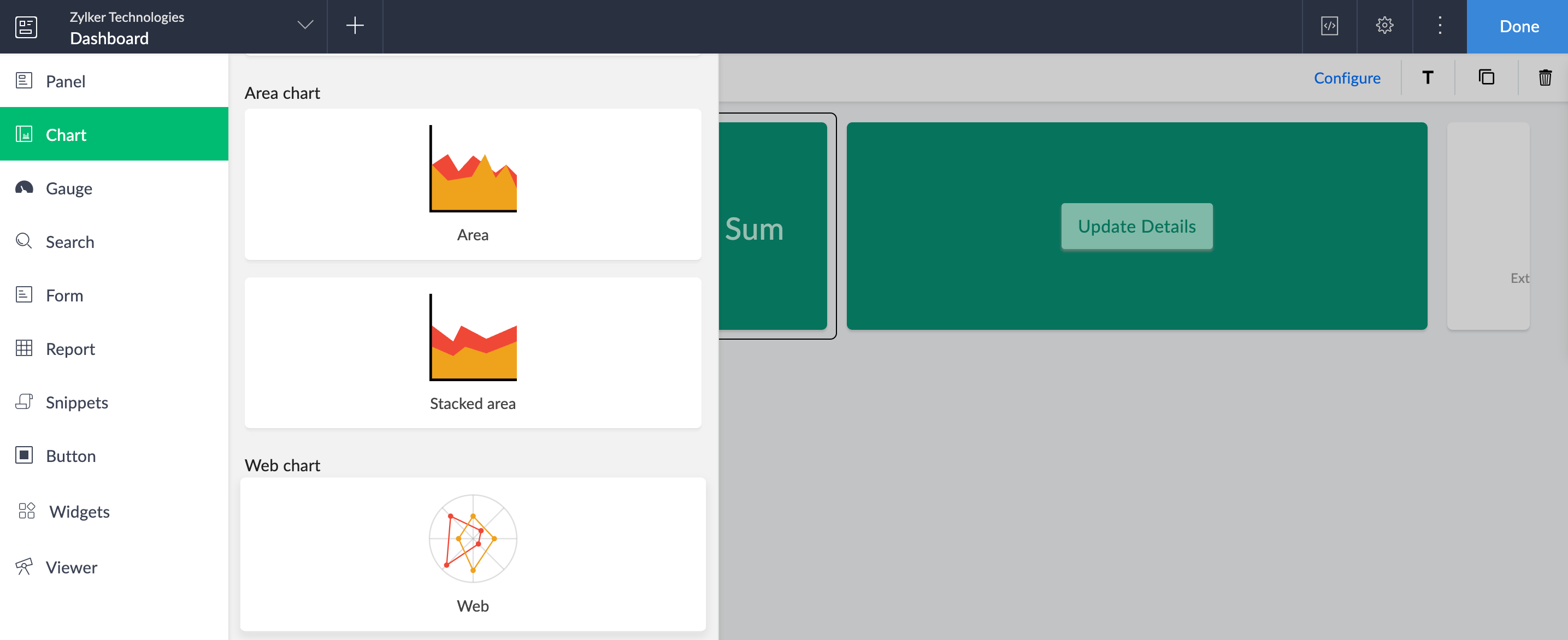
4. チャートでデータを視覚的に表現するフォームを選択します。
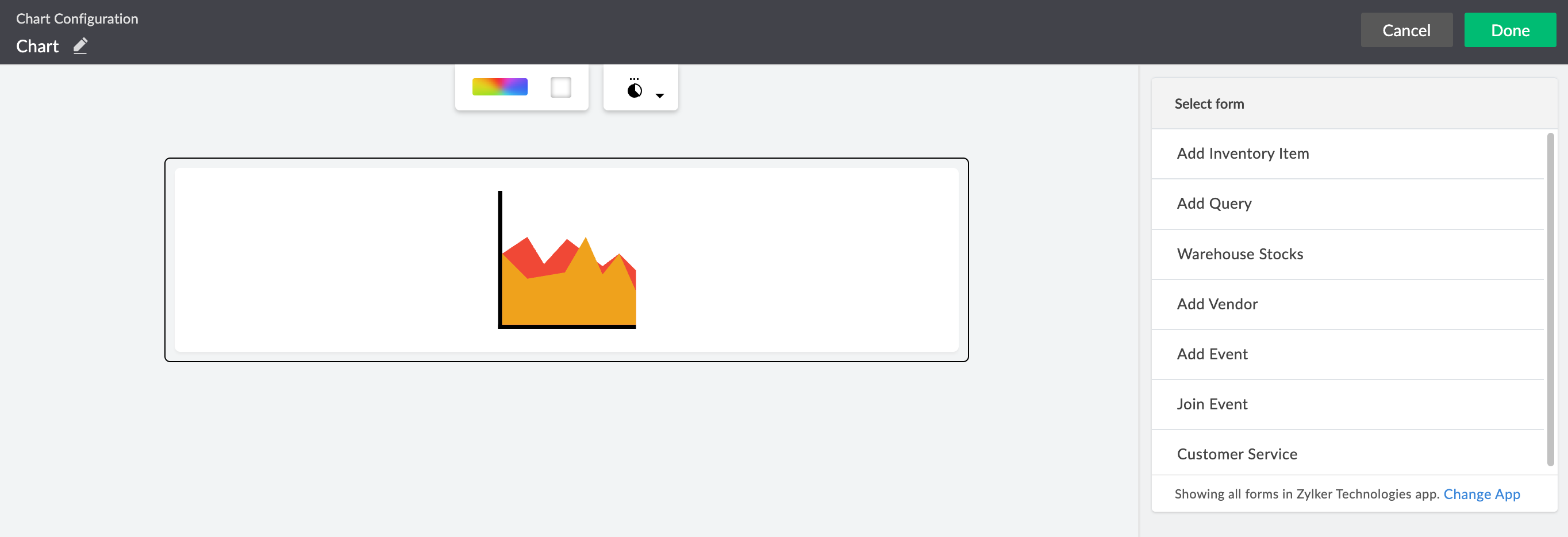

メモ:Formを選択ドロップダウンは、現在作業中のアプリケーションのすべてのフォームをリストにします。別のアプリケーションからフォームを選択するには、フォームドロップダウンのフッターでAppを変更を選択します。別のアプリケーションを選択し、そのすべてのフォームを表示するために完了を選択します。
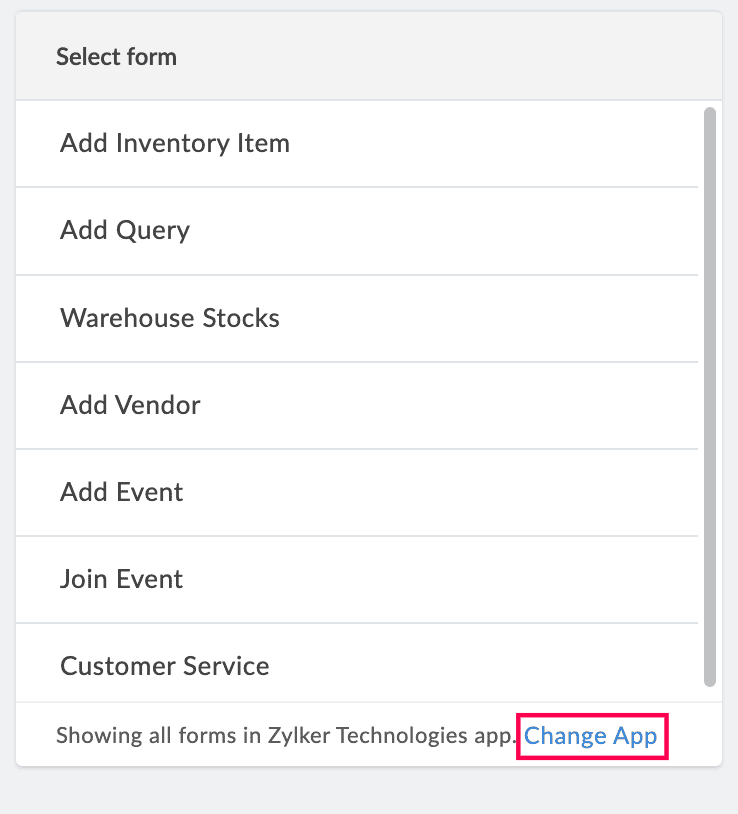
5. チャートのX軸にマッピングする項目を選択し、チャートの有効な方法で表示されるラベルを入力します。

メモ: 日付項目が選択済みの場合、選択した時間範囲に基づいてX軸の値をグループ 日付 Valueドロップダウンからグループ化することができます。利用可能な設定はActual、Year、Month & Year、Quarter & Yearです。
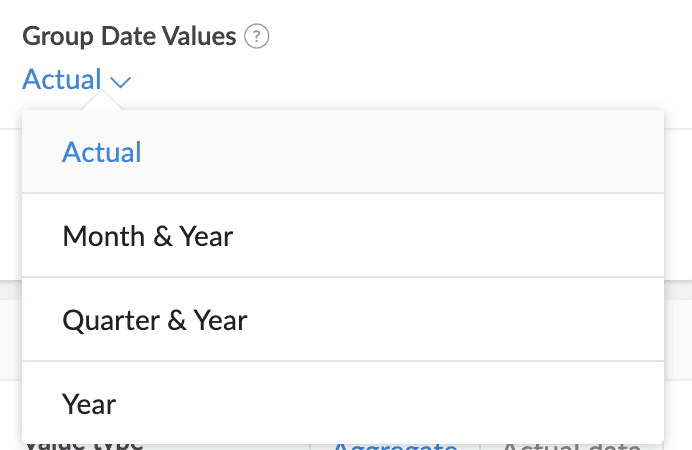
6. スタック地域チャートを設定する場合、Y軸に沿って異なるカテゴリの値を比較するために、Stack byで項目を選択します。
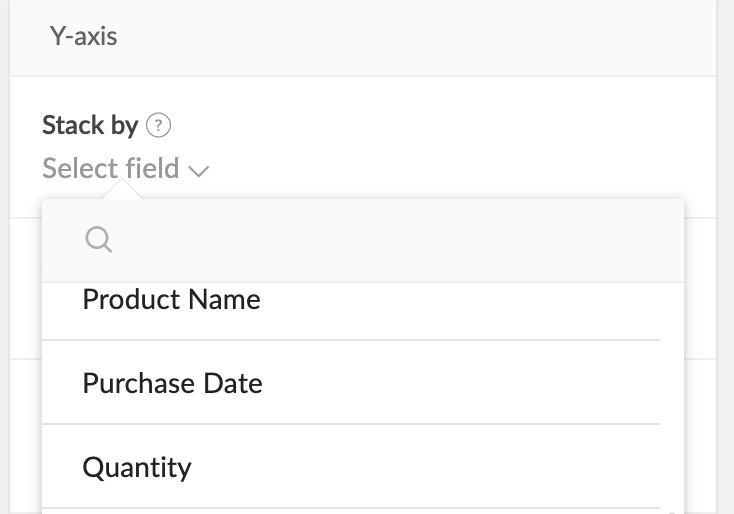
7. Y軸に表示される値種類を選択します。
- Aggregate: 選択した項目の値の合計であるSum、または選択した項目の値を持つデータの数である件数などの集計値を表示します。
- Actual data: 項目の値をそのまま表示します。
8. チャートの有効方法で表示されるY軸のラベルを入力します。
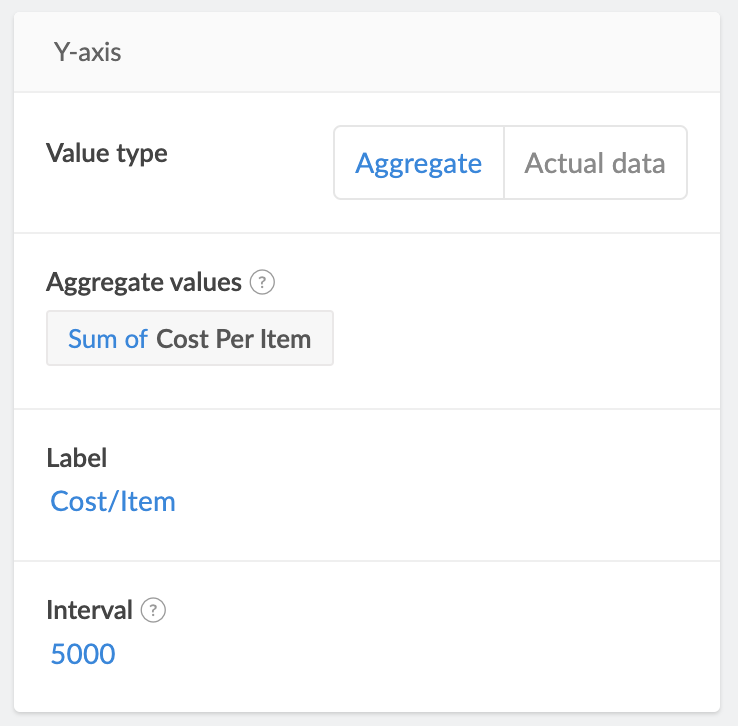
9. Intervalの値を指定して、Y軸の目盛りの間隔を決定します。最初の目盛り設定は、選択した項目のデータ内の最小値よりも下の間隔の最も近い倍数となります。例えば、間隔が100設定された場合、値が332、445、498なら、目盛りは300、400、500となります。
10. すべて データを選択して選択したフォームのすべてのデータを評価するか、選択済み データを選択して基準を満たす特定のデータセットを評価してチャートを作成します。
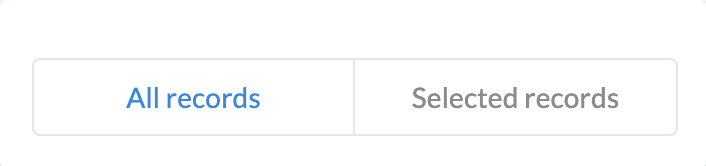

メモ: 選択済み データが選ばれた場合、以下の基準でデータがフィルタリングされます:選択する 項目>選択する Operator>入力 値。さらに条件を追加するために、ANDまたはORを選択します。
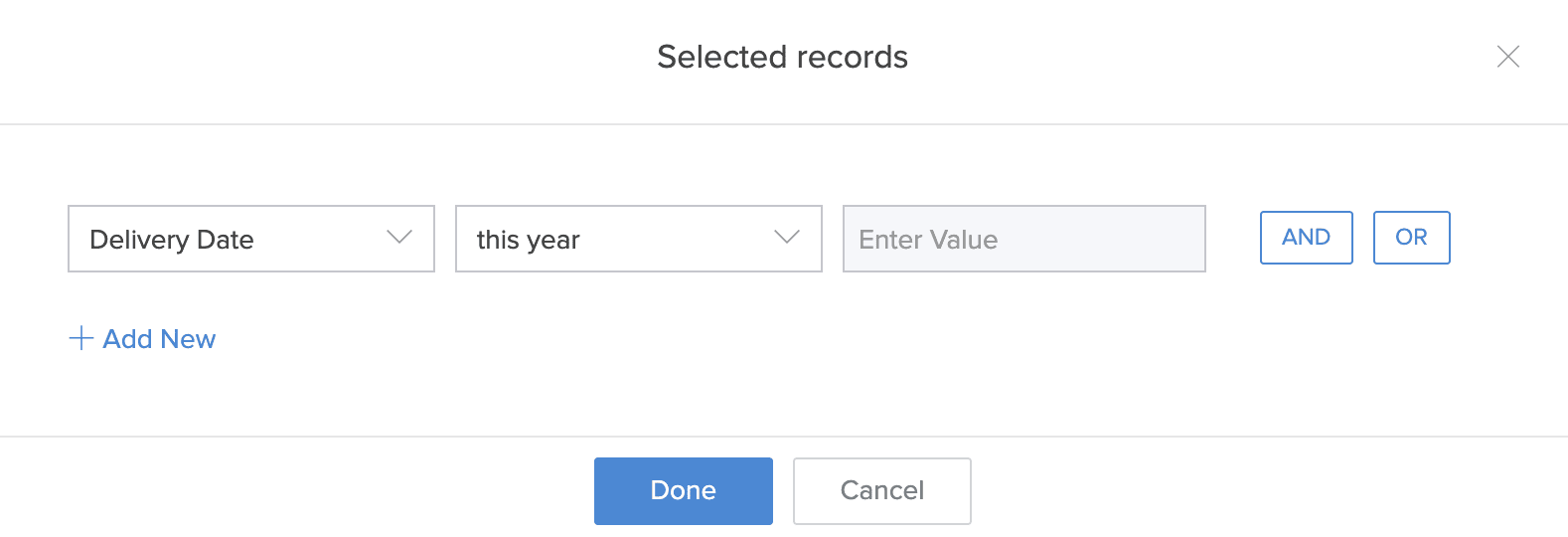
11. チャートの有効方法におけるフィルタードロップダウンを作成するために、フィルターデータに基づく項目を選択します。ドロップダウンは選択された項目の値をリストで表示し、ユーザーがそれに応じてチャートを表示することができます。

12. Chart ControlセクションのData ラベルを有効にすると、チャートで表示される各セクションのY軸のメトリックが常に表示されます。これは以下のいずれかになります:

メモ: Data ラベルが無効でも、セクションにカーソルを合わせるとメトリクスにアクセスできます。
13. Underlying Dataを有効にし、チャートのセクションをクリックすると、関連データが表示されます。レポートのドロップダウンリストから、特定のレポートを選択してこれらのデータを表示します。
 メモ: ドロップダウンリストにはリストレポートのみが表示されます。
メモ: ドロップダウンリストにはリストレポートのみが表示されます。
14. Allow 公開する accessを有効にすると、チャートが公開済みのページに表示されます。
設定したチャートは、Chart Configurationのペインの右上にあるプレビューするを選択することでプレビューすることができます。または、完了を選択して設定を保存できます。
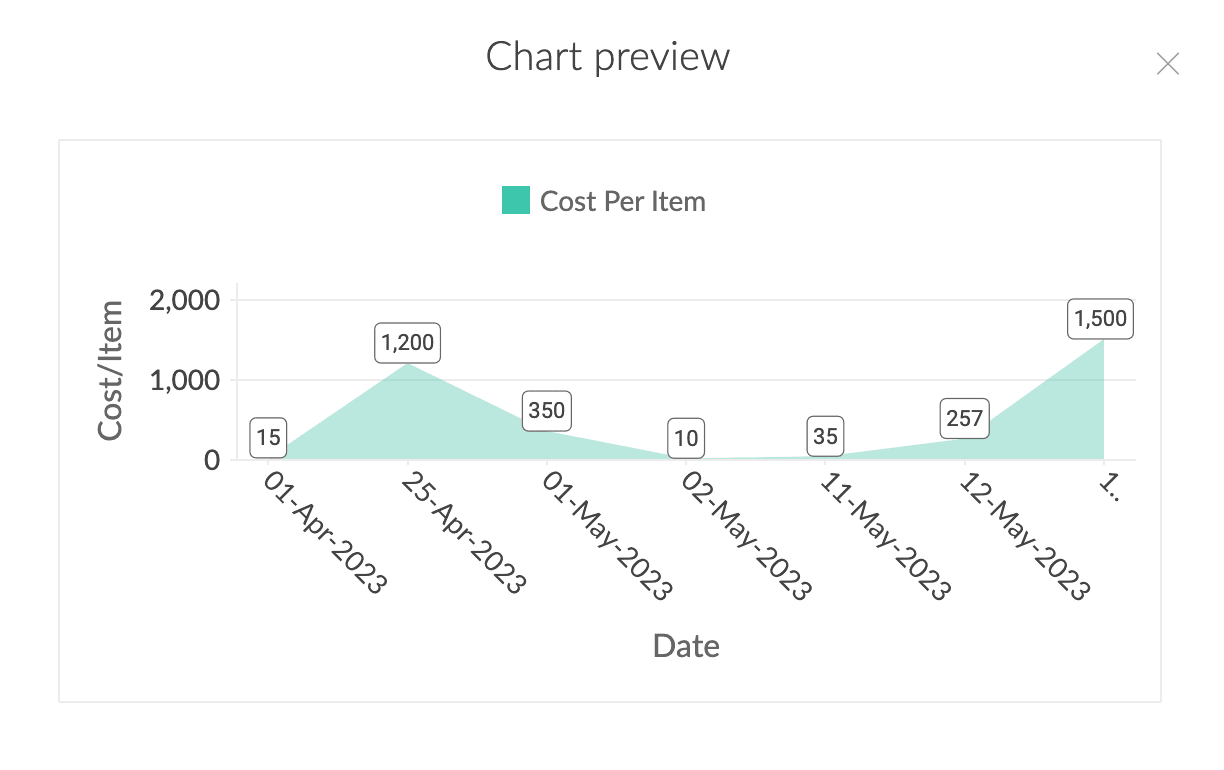
Zoho CRM 管理者向けトレーニング
「導入したばかりで基本操作や設定に不安がある」、「短期間で集中的に運用開始できる状態にしたい」、「運用を開始しているが再度学び直したい」 といった課題を抱えられているユーザーさまに向けた少人数制のオンライントレーニングです。
日々の営業活動を効率的に管理し、導入効果を高めるための方法を学びましょう。
Zoho Campaigns Resources
Zoho WorkDrive Resources
New to Zoho Workerly?
New to Zoho Recruit?
New to Zoho CRM?
New to Zoho Projects?
New to Zoho Sprints?



















